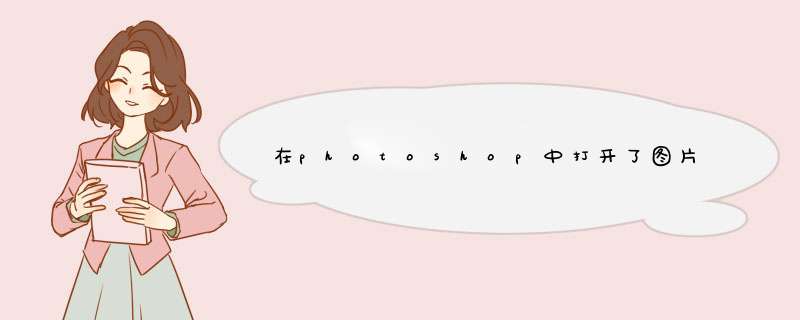
1、在电脑端现在并安装最新版Photoshop,点击打开。
2、进入Photoshop主界面。
3、点击左上方的文件,选择打开。
4、在文件中选择需要打开的多张图片。
5、在Photoshop中打开图片过多,但是有些不是需要的图片,只需要点击X号就可以将多余的图片删除了,至此,在Photoshop中删除多余图片完成。
第一种:1、选择移动工具 2、将自动选择前打勾 3、选中你要删除的图层 4、按DEL删除即可
第二种:1、选择移动工具 2、在你想要删除的图层上面点右键 、选择你要删除的图层 3、按DEL删除即可
其实你选中图层的话,图层面板里那个图层会高亮显示的,也很容易找到的
如果你想把原来的图片换成你自已的图片,还不想改变位置和大小什么的,可以这样
选中你要改的图层,在图层面板里找到它,在上面右键--转换为智能对象--双击图层--会把这个图层作为单独一个文件打开,这样你就可以删除换图片或其它,改完保存,主文件也会更改的。不满意还可以再进入智能对象图层更改
智能对象最大的好像就是它可以在主文件里随意放大、缩小、变形、添加调色图层、液化等其它效果,而智能对象里面的图层还是原来的样子,在智能对象里面把图层换掉,上面这些效果会自动应用到新的图层上
工具/原料
电脑 ps
方法/步骤
1、打开ps进入。
2、打开一张图片,点击”矩形选框工具“。
3、在图片中将不需要部分框选。
4、上方点击”编辑“,点击”填充”。
5、d出的填充对话框,点击“内容选项”,选择“内容识别”。
6、点击“确定”,框选的就被去部分去除完成。
欢迎分享,转载请注明来源:内存溢出

 微信扫一扫
微信扫一扫
 支付宝扫一扫
支付宝扫一扫
评论列表(0条)